如何在 Windows 11/10 中批量编辑图像的 EXIF 数据
您可以使用免费的Batch EXIF 编辑器软件,该软件可让您一次编辑多个图像的 EXIF 数据。有多种适用于 Windows 11/10 的免费软件可以让您这样做。以下是一些更好的免费软件,可用于在 Windows 11/10 PC 上批量编辑多个图像的 EXIF 信息:
1] ImBatch
ImBatch是一款免费的批量图像处理软件,可让您一次编辑多张图像的 EXIF 数据。它允许您编辑和转换 RAW 和标准图像格式。它提供了多种图像编辑任务,包括图像元数据编辑。它允许您同时批量编辑多个图像的 EXIF 和 IPTC 标签。让我们看看使用这个批处理 EXIF 编辑器的步骤。
如何使用 ImBatch 批量编辑图像的 EXIF 数据
以下是在 Windows 11/10 中使用此免费软件批量编辑照片 EXIF 数据的主要步骤:
- 下载并安装 ImBatch。
- 启动 ImBatch。
- 导入要编辑的多个图像。
- 添加设置 EXIF/IPTC 标签任务。
- 编辑所需的 EXIF 标签。
- 单击运行按钮开始批量编辑图像 EXIF 标签。
现在让我们详细讨论上述步骤。
首先,下载并安装这个名为 ImBatch 的批处理图像处理器。然后,启动该软件以开始使用它。
现在,只需添加您要处理的所有图像并选择所有图像。接下来,单击“添加任务”按钮并转到“标签”选项。
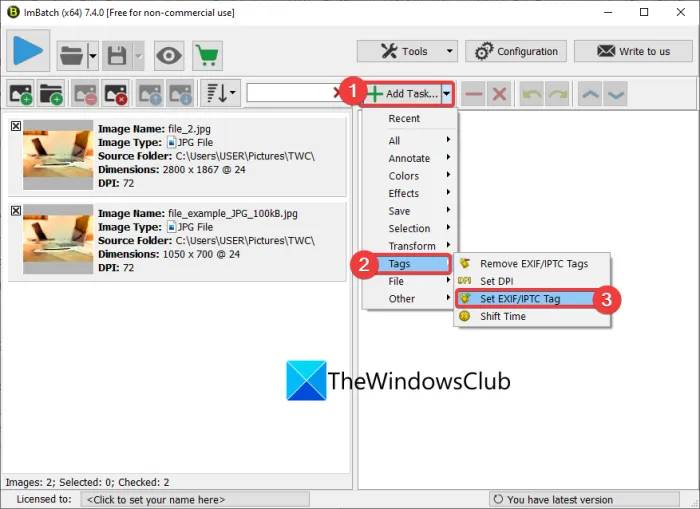
从这里,选择要用于编辑 EXIF 标签的选项。如果要从图像中删除所有 EXIF 标签,请单击“删除 EXIF/IPTC 标签”选项。要编辑标签,请按设置 EXIF/IPTC 标签选项。
之后,选择要编辑的标签名称,然后在给定字段中输入其值。它允许您设置各种 EXIF 和 IPTC 标签,包括艺术家、版权、标题、光圈、亮度、相机所有者名称、日期/时间、曝光、GPS 坐标、快门速度、图像 ID、图像描述、日期等等。
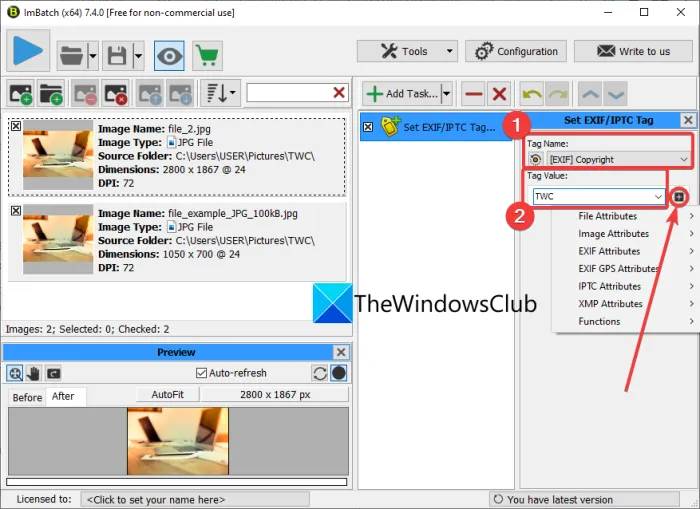
您还可以使用加号按钮从文件属性、函数、EXIF 标签等添加标签值。
完成编辑多个图像中的所有 EXIF 标签后,单击工具栏顶部的运行批处理图像处理按钮。
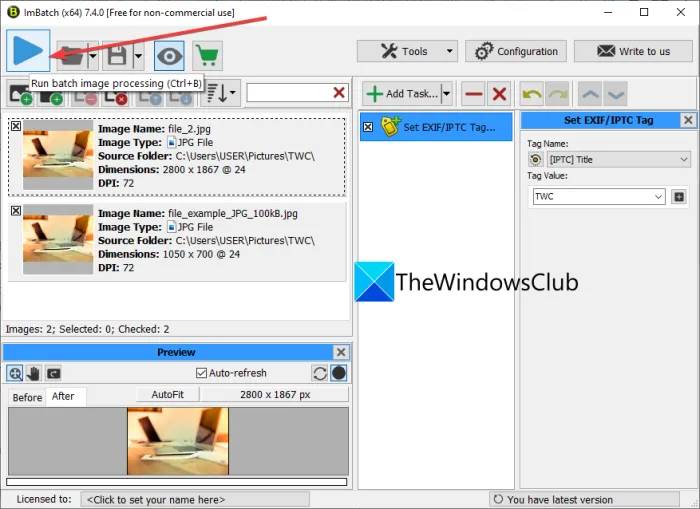
它将开始使用编辑过的 EXIF 标签值批量处理您的图像。
该软件还可用于图像编辑任务,如色彩校正、色彩调整、旋转、裁剪、调整大小、效果、注释等。您只能将其免费用于非商业用途。
2] 数码卡姆
digiKam是适用于 Windows 11/10 的免费开源批处理 EXIF 编辑器软件。是一款在PC上查看、编辑和管理RAW等常见图像的好软件。它提供了一个专门的批处理功能,提供了一些批处理图像的工具。现在让我们来看看使用该软件的步骤。
以下是在 Windows 11/10 上使用 digiKam 批量编辑 EXIF 信息的主要步骤:
- 下载并安装 digiKam。
- 启动这个软件。
- 浏览并选择源图像。
- 单击批处理队列管理器按钮。
- 选择基础工具 > 元数据选项。
- 编辑您想要的标签。
- 按运行按钮执行批量 EXIF 编辑任务。
首先,您需要在 Windows 11/10 PC 上下载并安装 digiKam。然后,启动该软件的 GUI。
现在,浏览并选择要批量处理图像的输入图像。然后,按批处理队列管理器按钮。
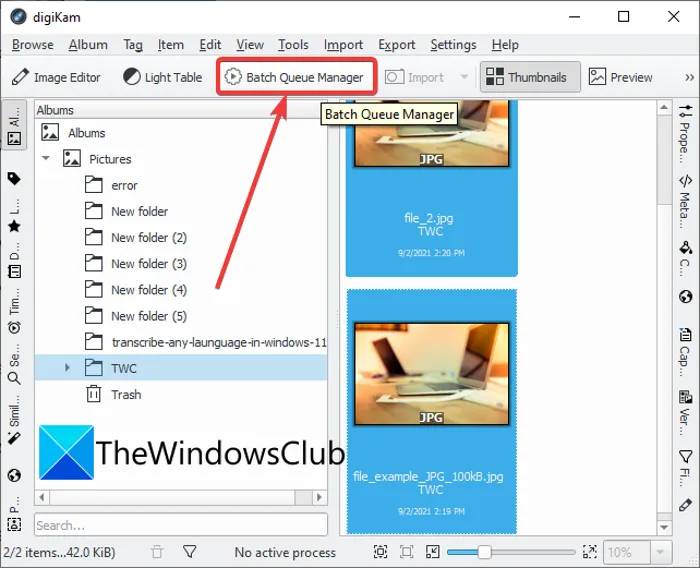
接下来,从“基本工具”选项卡,向下滚动到“元数据”部分,然后选择所需的元数据编辑选项之一。它提供了三个方便的图像信息编辑选项,包括应用元数据模板、删除元数据和时间调整。您可以一一使用所有选项。
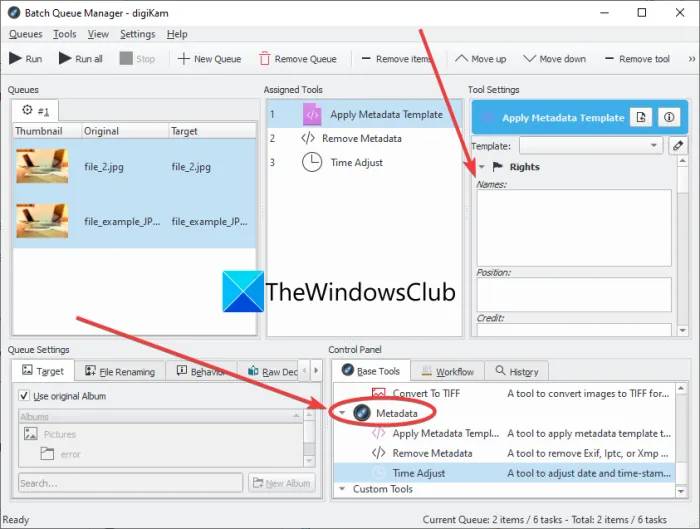
它允许您编辑 EXIF、IPTC 和 XMP 信息,包括日期(创作、数字化、原创等)、作者姓名、照片来源、版权、权利使用条款、来源、说明、位置等。
更改多个图像的元数据后,点击运行或全部运行(针对多个任务)按钮以开始批量图像处理。
除了批量编辑 EXIF 数据外,它还可以让您执行一些其他图像编辑任务,如降噪、锐化图像、红眼校正、水印、变换、镜头自动校正等。您甚至可以通过此将图像从一种格式转换为另一种格式方便的照片管理软件。
3]模拟Exif
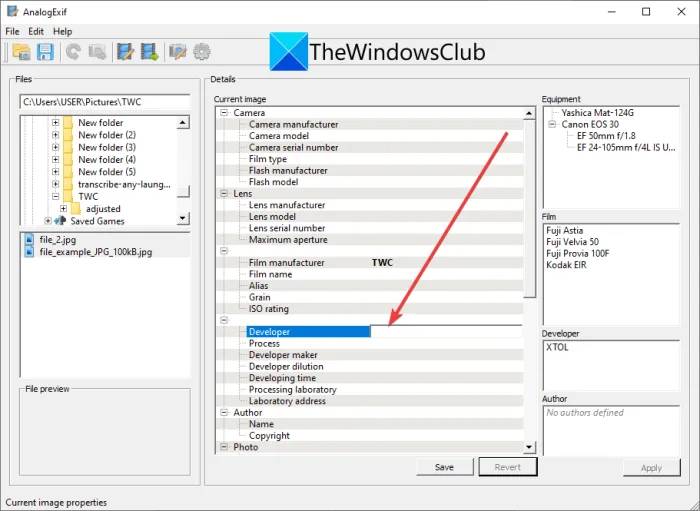
您还可以试用这个名为 AnalogExif 的免费专用 EXIF 编辑器。它是一款免费软件,可让您一次编辑多个图像的 EXIF 数据。它非常易于使用,可让您编辑大量 EXIF 标签。其中一些 EXIF 标签包括:
相机型号、相机序列号、相机制造商、闪光灯型号、闪光灯制造商、镜头序列号、镜头制造商、镜头型号、最大光圈、开发人员、工艺、作者信息、原始拍摄时间、数字化时间、位置、曝光、关键字、描述, 还有很多。
好处是它允许您从另一个图像导入元数据信息并将其添加到当前图像。它还提供自动填充曝光选项。您甚至可以使用它添加或编辑相机设备。
以下是使用此免费软件批量编辑多张图像的 EXIF 数据的步骤:
- 首先,下载并安装AnalogExif软件。
- 然后,启动AnalogExif。
- 现在,使用其内置的文件浏览器将多个图像导入其中。
- 接下来,从中间的详细信息部分,双击 EXIF 标签并输入其值。
- 之后,单击“保存”按钮以存储新的 EXIF 信息。
您可以从sourceforge.net下载它。
4]批量照片编辑
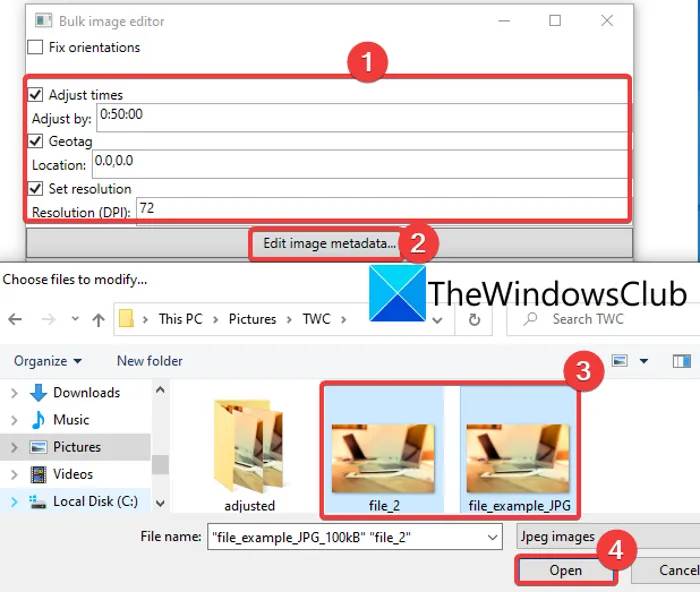
Bulk Photo Edit 是一款用于在 Windows 11/10 中批量编辑图像 EXIF 数据的专用软件。它允许您编辑图像中的一些 EXIF 标签,包括时间戳偏移、GPS 坐标和分辨率DPI。它是一种无需安装的便携式轻量级应用程序。您可以随时随地使用它。让我们讨论使用它的主要步骤。
您可以使用以下步骤使用此便携式软件批量编辑 EXIF 数据:
- 首先,从这里下载批量照片编辑。
- 接下来,解压缩下载的包。
- 然后,运行 BulkPhotoEditGui 应用程序文件。
- 现在,启用要编辑的标签,然后添加新值。
- 之后,单击“编辑图像元数据”选项并选择要处理的源图像。
它将编辑并保存所选图像中的 EXIF 标签。
5] EXIF 日期更改器
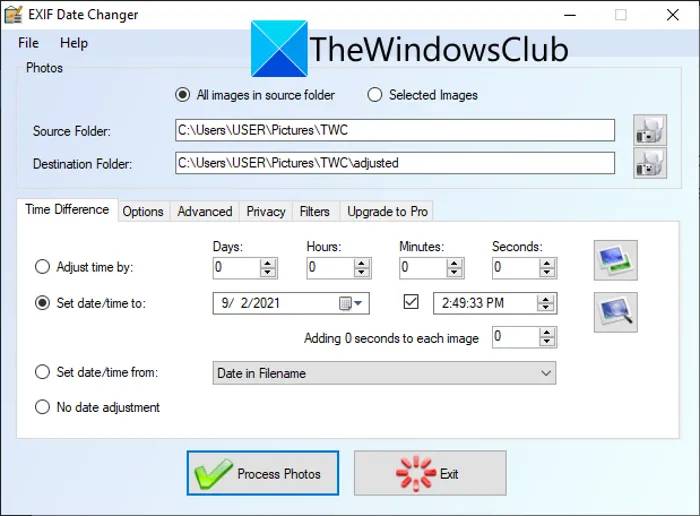
顾名思义,您可以尝试使用 EXIF Date Changer 一次编辑多个图像中的 EXIF 数据。它可以让您调整时间并设置新的日期和时间。这是非常容易使用。以下是批量编辑多张图像的 EXIF 日期的步骤:
- 首先,下载并安装 EXIF Date Changer。
- 然后。启动这个软件。
- 现在,选择包含源图像的文件夹或选择单个图像。
- 接下来,从时差选项卡中,选择所需的日期调整选项。
- 之后,单击“处理照片”按钮开始批量 EXIF 日期编辑过程。

